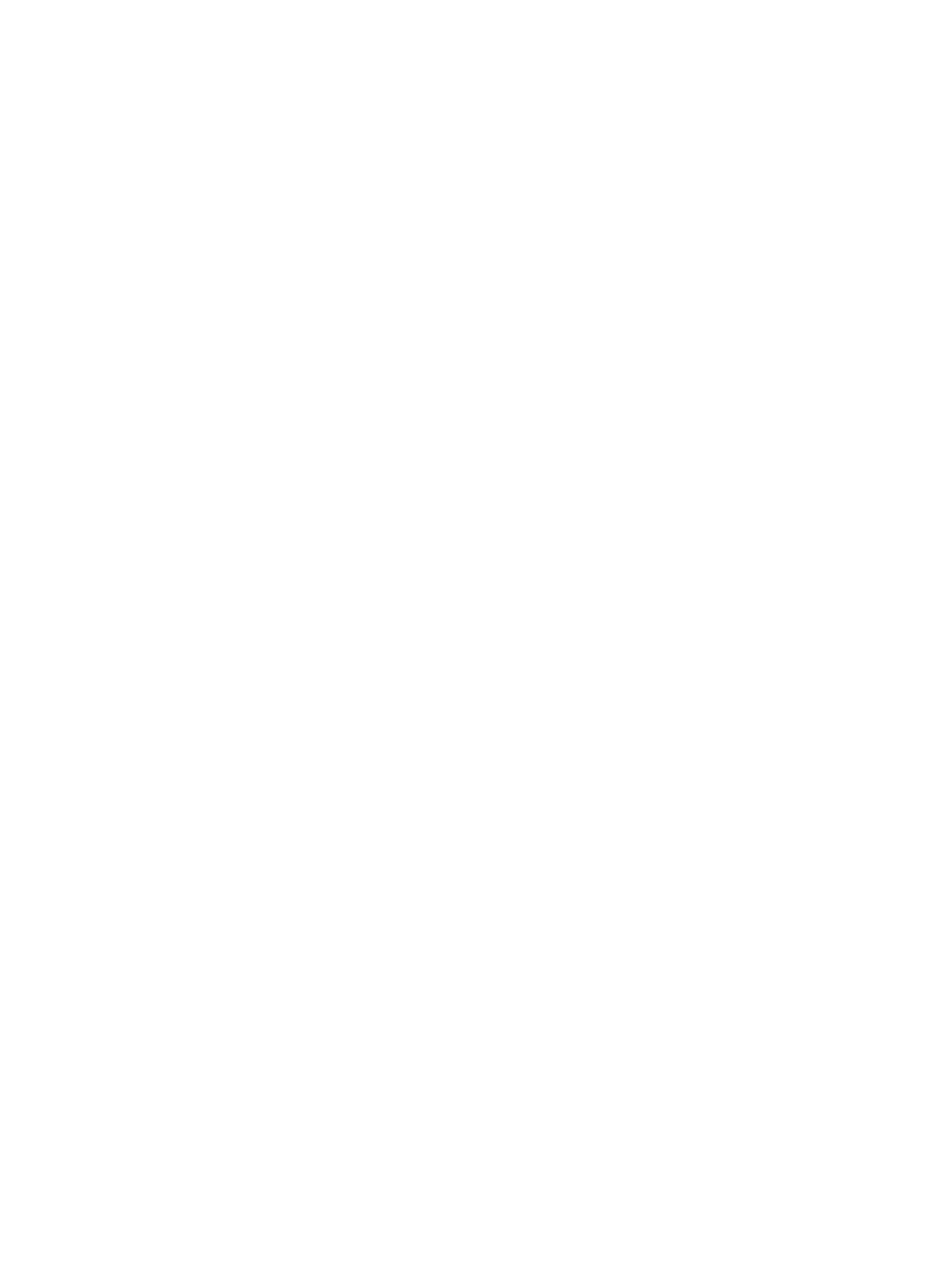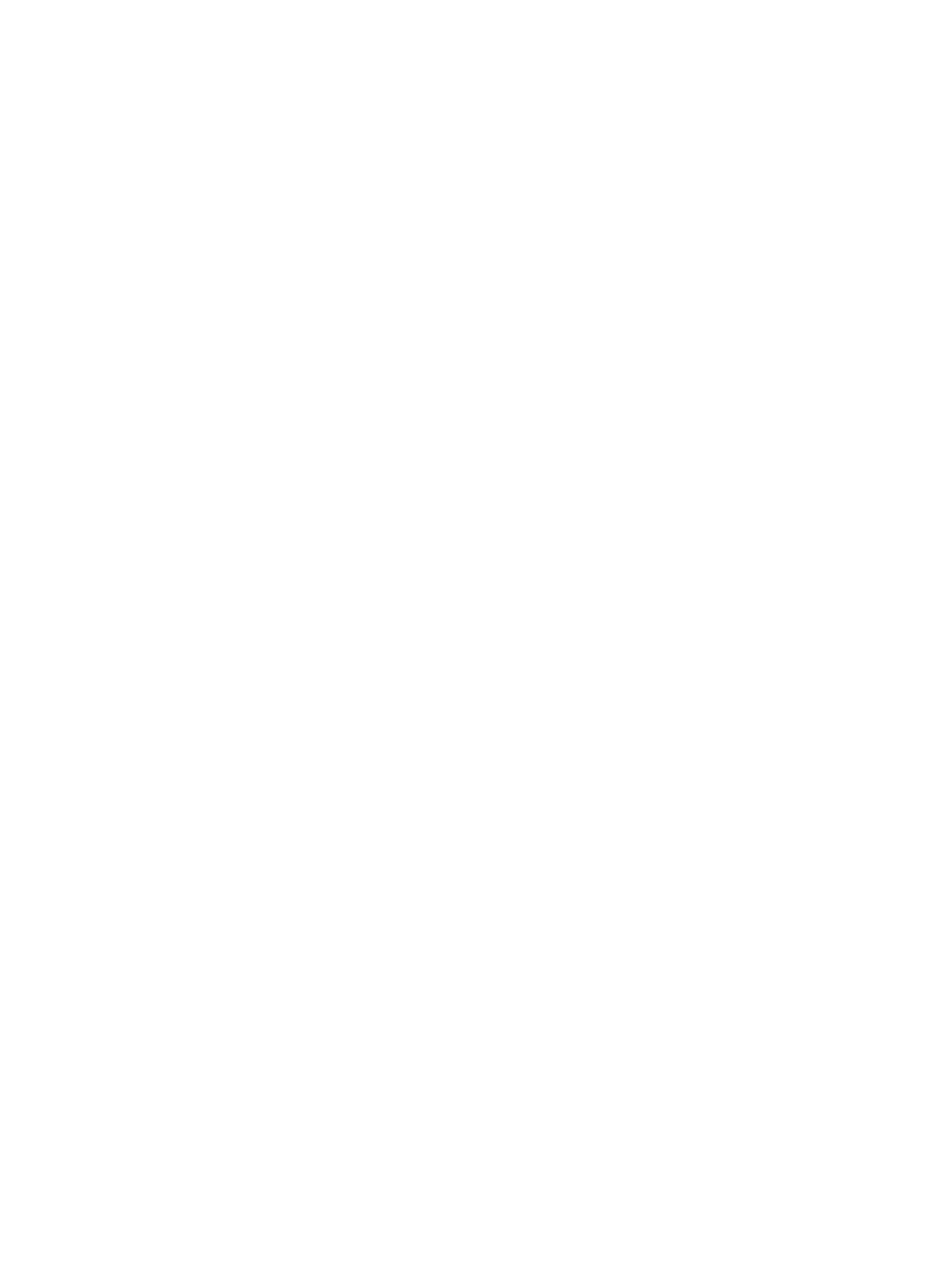
Inhaltsverzeichnis
Anmerkungen, Vorsichtshinweise und Warnungen................................................................2
Kapitel 1: Arbeiten am Computer.................................................................................................5
Vor der Arbeit an Komponenten im Innern des Computers......................................................................................5
Ausschalten des Computers.....................................................................................................................................6
Nach der Arbeit an Komponenten im Innern des Computers...................................................................................7
Kapitel 2: Entfernen und Einbauen von Komponenten.............................................................9
Empfohlene Werkzeuge............................................................................................................................................9
Entfernen der SIM-Karte (Subscriber Identity Module)...........................................................................................9
Einbauen der SIM-Karte.........................................................................................................................................10
Entfernen der Secure Digital (SD)-Karte................................................................................................................10
Einsetzen der Secure Digital-Karte........................................................................................................................10
Entfernen der Abdeckung.......................................................................................................................................10
Einbauen der Abdeckung.......................................................................................................................................11
Entfernen der WLAN-Karte (Wireless Local Area Network)..................................................................................11
Einbauen der WLAN-Karte.....................................................................................................................................11
Entfernen der Knopfzellenbatterie..........................................................................................................................11
Einsetzen der Knopfzellenbatterie..........................................................................................................................12
Entfernen des Speichers........................................................................................................................................12
Einbauen des Speichers.........................................................................................................................................12
Entfernen der Tastatur............................................................................................................................................12
Einbauen der Tastatur............................................................................................................................................14
Entfernen der Handballenstütze.............................................................................................................................14
Einbauen der Handballenstütze..............................................................................................................................17
Entfernen des Akkus...............................................................................................................................................18
Einbauen des Akkus................................................................................................................................................19
Entfernen des Festplattenlaufwerks.......................................................................................................................19
Einbauen des Festplattenlaufwerks........................................................................................................................20
Entfernen der Bildschirmscharnierabdeckung......................................................................................................21
Einbauen der Bildschirmscharnierabdeckung.......................................................................................................21
Entfernen der Bildschirmbaugruppe......................................................................................................................22
Einbauen der Bildschirmbaugruppe.......................................................................................................................22
Entfernen der Bildschirmblende.............................................................................................................................23
Einbauen der Bildschirmblende..............................................................................................................................24
Entfernen des Bildschirms......................................................................................................................................24
Einbauen des Bildschirms......................................................................................................................................27